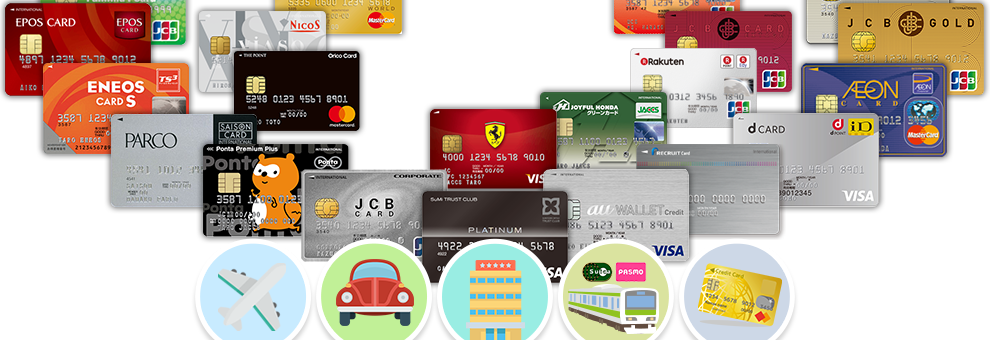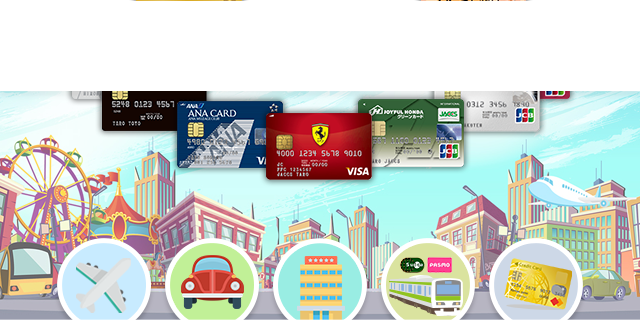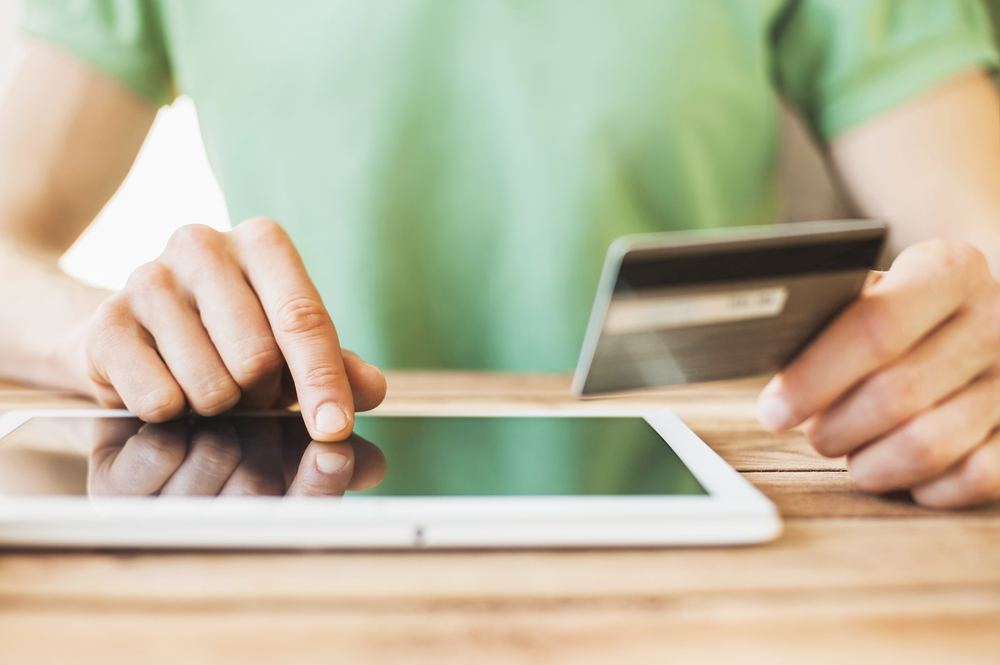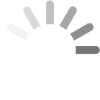私、楽天e-NAVIはあんまり使っていないんです。
楽天e-NAVIは利用した方がいいんですかね?

様々なサービスがあるし、利用をおすすめするよ!
クレジットカードの利用状況の確認や公共料金の支払いができるんだ!

そうなんですね!

ちゃんとログインできるか心配です。

それじゃあ今回はログイン方法やサービス内容について解説していくね!
楽天カードユーザ専用のWEBサービス「楽天e-NAVI」を有効活用できているでしょうか。
様々な機能を搭載していて、楽天カードに関するほとんどの手続きをe-NAVI上で済ませられます。
そんな楽天e-NAVIですが、
「なぜかログインできない」
「どんなふうに利用したらいいのか良く分からない」
といった意見も耳にします。
そこで、ここでは楽天e-NAVIのログイン方法、e-NAVIの便利な機能について紹介していきます。
楽天e-NAVIでお困りの方は今回の記事を読んで、より快適な楽天カード生活を送るきっかけにしてくださいね。
この記事の目次
楽天e-NAVIにログインするには?
まずは楽天e-NAVIのログイン方法を紹介しましょう。
次の2点を詳しく解説します。
- ログインに必要なもの
- ログインまでの流れ
それでは詳細を見ていきましょう。
ログインに必要なもの
楽天にe-NAVIにログインするには次の2点を入力する必要があります。
- 楽天ユーザID
- パスワード

もちろんこれらは正確なものでなければログインできません。
ログインまでの流れ
e-NAVIにログインするまでの流れは次の3ステップです。
- 楽天e-NAVIログイン画面にアクセス
- ユーザIDおよびパスワードを入力
- ログインボタンをクリック

簡単ですね。
楽天e-NAVIにログインできない原因
このように、楽天e-NAVIへのログインは決して難しいものではありません。
ではどうしてログインできない事態に陥ってしまうのでしょうか。
e-NAVIにログインできない原因として次の3つが挙げられます。
- ID、パスワードに問題がある
- 退会している
- その他
それぞれ詳しくみていきましょう。
楽天ユーザID・パスワードに問題がある
楽天ユーザIDとパスワードは正しいものを入力しないとログインできません。
どちらかが間違っていればその時点で失敗します。
IDやパスワードを忘れてしまった場合は再設定しましょう。
「ユーザIDの確認・パスワードの再設定」に次の2点を入力すると再設定URLがメールで送られます。
- メールアドレス
- 氏名(姓名)
この時点でメールアドレスや氏名を間違っていると再設定ができません。
「正しいメールアドレスを入力しているはずなのにダメだった…」
という場合はチャットで相談してみましょう。
楽天会員を退会している
楽天会員を退会するとe-NAVIにログインできなくなります。
また楽天e-NAVIは楽天会員登録とは別に新規登録しなくてはなりません。
ケースごとにまとめると次の2パターン。
| すでに退会済み | 楽天会員に再登録後、楽天カードコンタクトセンターに連絡 |
|---|---|
| 初めてe-NAVIを利用 | e-NAVI新規登録 |
|
【楽天カードコンタクトセンター】
|
|---|
|
0570-66-6910 または 092-474-6287
9:30~17:30
e-NAVIに関する問い合わせのダイレクト番号→2100 |
e-NAVI新規登録は次の3ステップで手続きします。
事前に次の2点を準備しておきましょう。
- 楽天カード
- 楽天ユーザID、パスワード
1.楽天e-NAVIにログイン
楽天会員登録時に設定したユーザIDおよびパスワードを入力してログインします。
2. ユーザ情報の入力
クレジットカード情報や生年月日、電話番号といったユーザ情報を登録します。
なおカード情報を入力するのは初回手続き時のみ。

2度目以降に入力することはないので、毎回楽天カードを用意する必要はありません。
3. 登録
入力内容を確認した上で「登録する」ボタンをクリックすれば完了です。
その他考えられる原因
上記以外にも、次の2つの原因が考えられます。
- オンライン障害
- 強制解約
オンライン障害に関しては楽天e-NAVIのログイン画面以前でアナウンスされているはずなので、お知らせの項目をよく確認しておきましょう。

もしe-NAVI自体にアクセスできない場合はオンライン障害の可能性が高いですね。
次に強制解約ですが、楽天カードを強制解約させられると、楽天e-NAVIにログインできなくなってしまいます。
身に覚えがないにもかかわらず強制解約されることはほぼありませんが、突然だと焦ってしまいますよね。
代表的な強制解約の原因に次の2つが挙げられます。
- 支払いの延滞
- 途上与信に問題
繰り返される延滞は強制解約の大きな原因となるので気をつけましょう。
また、カード会社は定期的に途上与信を行い、適切に利用できているのかを確認します。
そのため収入に対する支払い額が多い人や、逆に全然使っていない人が途上与信に引っかかりやすい傾向にあります。
楽天e-NAVIでできること
楽天e-NAVIには実に様々な機能が用意されています。
具体的には次の7つ。
- 利用状況の確認
- 公共料金の支払い
- 支払い方法の変更
- キャンペーン
- ポイントサービス
- Edyチャージ
- 登録情報の変更
それぞれ詳しく説明していきましょう。
利用状況の確認
現在の利用状況を詳しく確認できます。
いわゆるWEB明細。
楽天カードは紙の利用明細を希望すると、発行費用として毎月82円(税込)が発生します。

WEB明細に登録すると、これがなくなるのでお得ですね。
web明細は次の3つが確認できます。
- 利用日、商品、支払い方法、支払い金額
- 請求額
- 残り利用枠

定期的にログインして利用状況をチェックするよう習慣づけましょう。
公共料金の支払い
e-NAVIから公共料金の支払い設定・申し込みが可能です。
対応する公共料金は次の2つ。
【携帯電話(2社)】
- docomo
- au
【電気料金(5社)】
- 北陸電力株式会社
- 東京電力エナジーパートナーTEPCO
- 四国電力株式会社
- 九州電力
- 沖縄電力

これら以外の公共料金は各サイトから楽天カードの支払い申し込みができます。
支払方法の変更
楽天カードの支払い方法をe-NAVIで変更できます。
選べる支払い方法は次の2つ。
- リボ払い
- 分割払い

リボ払いは支払い金額を一定にすることで、家計への負担を減らせます。
またe-NAVI上から次の4つのリボ払い変更が可能です。
- リボ払いに変更
- 自動リボへの登録、解除
- リボ残高のおまとめ払い
- リボ支払いコースの変更
自動リボに登録すると、毎月の支払いを自動的にリボ払いに変更します。
1回の支払い額を減らせるのがメリットですが、リボ手数料がかかるうえに、支払いが長期間にわたりがちなので計画的に活用しましょう。
キャンペーンにエントリー
e-NAVIから開催されているキャンペーンの確認およびエントリーができます。

不定期で開催されるものも沢山あるので、こまめに確認するのが良いでしょう。
ポイントサービス
楽天スーパーポイントを手軽に獲得できるお得なサービスです。
大きく分けると次の6つのジャンルがあります。
- クリックするだけでポイントゲット
- ショッピング(対象商品の購入で大量ポイントゲット)
- 登録・資料請求
- アンケート回答
- ゲーム
- これやってポイント(簡単なお題を達成するとポイントゲット)

ちょっとした隙間時間にできるものが多いのが嬉しいですね。

ぜひ試してみましょう。
Edyチャージ
楽天e-NAVIでEdyのオートチャージを設定できます。

オートチャージは楽天Edy一体型の楽天カードが対象です。
決済と同時にチャージされ、チャージ金額は楽天カード請求額に含まれます。
一体型でない楽天Edyを使っている方は「いつでもチャージ」を利用しましょう。
こちらは毎回手続きしなくても、決まった金額のEdyを受け取れるサービスです。
いつでもチャージ利用の流れは次の3ステップ。
1.e-NAVIで設定
事前にe-NAVIでチャージしたい金額を設定しておく必要があります。
2.受取
受取方法は次の3つの中から任意で選べます。
情報端末
ファミリーマート、サークルKサンクスに設置されている情報端末機(ファミポート、Kステーション)から受け取れます。

Edyカードを情報端末機にかざしてください。
パソコン
ICカード読取端末「パソリ」が必要です。
パソリにEdyをセットし、Edy Viewerトップページにアクセス。
おサイフケータイ
楽天Edyアプリを起動し、受け取りたいEdyを選択すれば完了です。
3.支払い
Edy対応店舗で支払いに使えます。
登録情報の変更
e-NAVI上から登録情報の変更手続きが可能です。
具体的には次の5項目が挙げられます。
| お客様情報 | カードに登録されているユーザ情報の照会および変更が可能です。 |
|---|---|
| 支払い口座 | カード支払い口座の照会・変更手続きを行います。 |
| 利用代金請求明細書送付先 | WEB明細サービスを利用していない方のみ。 利用代金請求明細書の送付先の確認および変更ができます。 |
| カード暗証番号 | 楽天カードの暗証番号の確認および変更手続きが可能です。 |
| メール | メールアドレスの変更、メール配信の登録・停止手続きができます。 |
まとめ
楽天e-NAVIのログイン方法と便利な機能について紹介しました。
ポイントをおさらいしましょう。
- ログインはユーザIDとパスワードを入力すればOK
- 楽天会員を退会するとe-NAVIにログインできなくなる
- WEB明細から登録情報の変更まで、e-NAVIは様々な機能が利用できる
以上3点が挙げられます。
「楽天e-NAVIにログインできなくて困っている」
「どんな機能があるのか詳しく知りたい」
という方は今回の記事を参考に、e-NAVIをもっと上手に、もっと便利に活用していきましょう。